vivo手机粘贴板在哪
vo手机的粘贴板功能是用户在日常使用中经常需要调用的一个工具,它允许用户复制、剪切并粘贴文本或数据,以下是关于vivo手机粘贴板位置及使用方法的详细解答:

通过输入法调出剪贴板
-
进入输入模式:打开任意需要输入文字的应用,如短信、微信、备忘录等,点击输入框调出手机输入法。
-
找到选择图标:在输入法工具栏中,通常会有一个选择图标,可能是一个剪刀形状或者是一个带有四个方框的图标,具体形状可能因输入法版本和皮肤不同而有所差异。
-
点击剪切板:在选择图标下方或弹出的菜单中,找到并点击“剪切板”选项,系统会显示您最近复制的内容列表。
-
选择并粘贴:在剪贴板内容列表中,选择您想要粘贴的文字,点击即可将其粘贴到当前输入位置。
通过长按粘贴
-
复制文字:长按需要复制的文字,待弹出复制字样后选择复制。
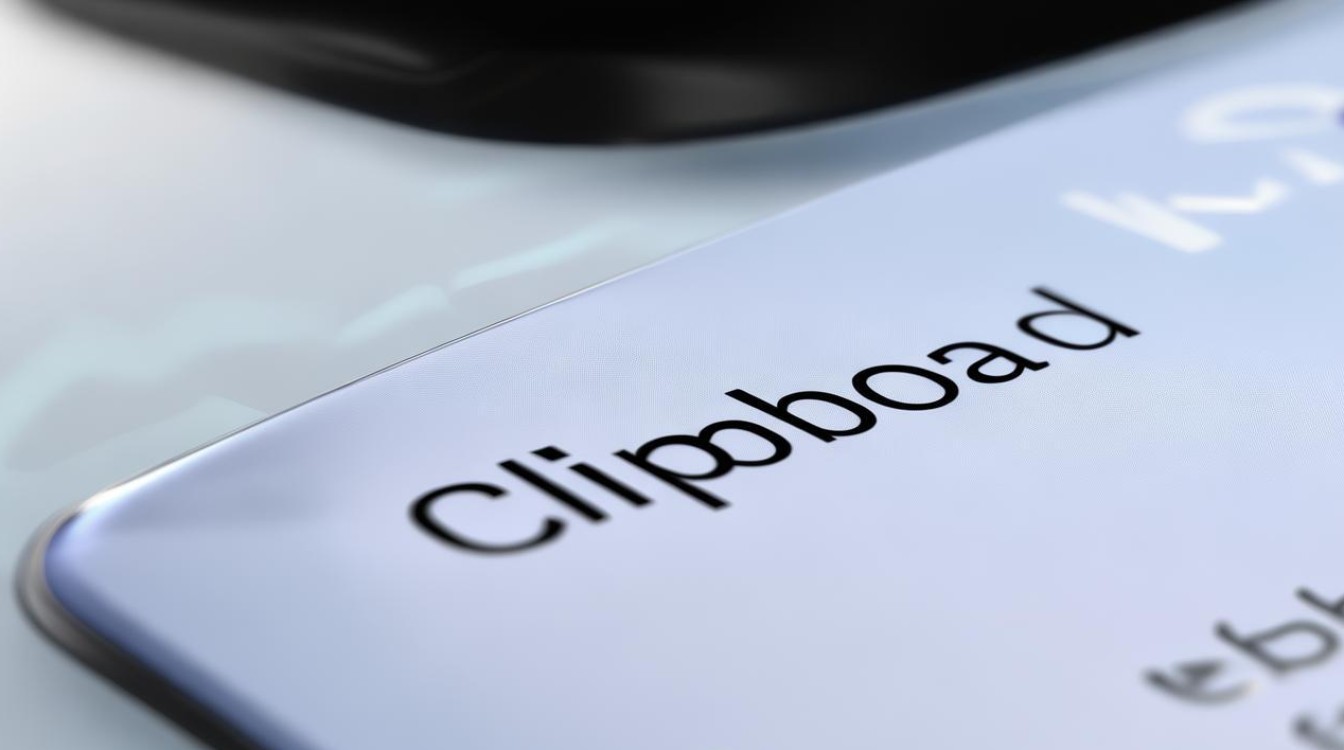
-
长按粘贴位置:在需要粘贴文字的地方长按屏幕,会弹出一个操作选项菜单。
-
选择粘贴:在弹出的选项中,找到并点击“粘贴”字样,即可将剪贴板中的文字粘贴到该位置。
通过设置查看剪贴板历史记录(部分机型支持)
-
打开设置:进入手机的“设置”应用程序。
-
找到智能助手或高级功能:根据机型和系统版本的不同,可能需要在设置中找到“智能助手”或“高级功能”选项。
-
进入剪贴板管理:在智能助手或高级功能页面中,找到并点击“剪贴板”或“剪贴板管理器”选项。

-
查看剪贴板内容:进入剪贴板管理后,即可看到已经复制或剪切过的内容列表。
注意事项
-
重启丢失:需要注意的是,粘贴板上的内容是存储在内存中的,如果手机重启,这些内容将会丢失。
-
隐私保护:为了保护用户隐私,vivo手机可能不会直接显示所有历史复制内容,而是只提供最近几次的复制记录。
-
机型差异:不同机型和系统版本的vivo手机在操作上可能略有差异,请以实际情况为准。
常见问题解答(FAQs)
| 问题 | 解答 |
|---|---|
| vivo手机如何快速调出剪贴板? | 在需要输入文字的地方调出输入法,点击输入法工具栏中的选择图标(通常是剪刀形状或四个方框),然后点击“剪切板”即可快速调出。 |
| 复制的文字在剪贴板中找不到怎么办? | 首先确认是否已正确复制文字,如果确认已复制但剪贴板中找不到,可能是因为手机重启导致剪贴板内容丢失,或者是部分机型不支持查看完整的剪贴板历史记录 |
版权声明:本文由环云手机汇 - 聚焦全球新机与行业动态!发布,如需转载请注明出处。












 冀ICP备2021017634号-5
冀ICP备2021017634号-5
 冀公网安备13062802000102号
冀公网安备13062802000102号